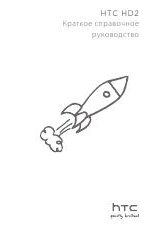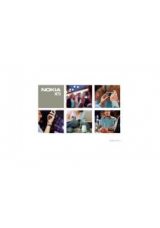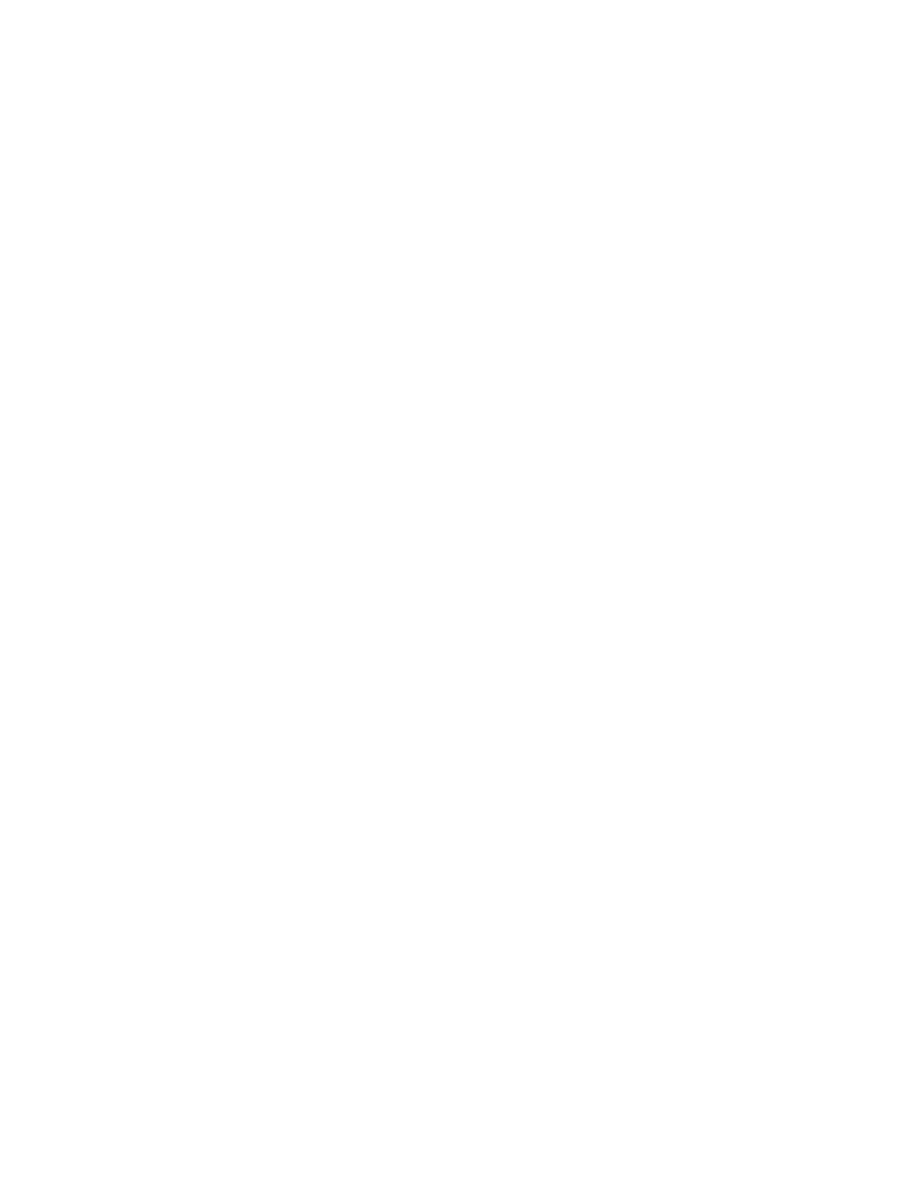
64 Клавиатура
Ввод слов с помощью предиктивного ввода текста
Экранная клавиатура поддерживает функцию предиктивного ввода для быстрого и точного набора
текста. Предиктивный режим ввода текста включен по умолчанию; по мере ввода слова отображаются
предлагаемые совпадения.
Чтобы ввести слово в предиктивном режиме, выполните одно из следующих действий.
Если вы видите нужное слово, выделенное зеленым или оранжевым цветом, вы можете просто нажать на
пробел, чтобы вставить слово в текст.
Если вы увидели нужное слово в совпадениях, прежде чем напечатали его целиком, нажмите на слово,
чтобы вставить его в текст.
Если справа от списка совпадений имеется стрелка, нажмите на нее, чтобы просмотреть другие
совпадения.
Добавление слова в словарь предиктивного ввода текста
В телефоне содержится список слов, которые появляются в списке совпадений в режиме предиктивного
ввода текста. Иногда вам может понадобиться добавить слово в словарь предиктивного ввода текста,
например имя или специальный технический термин.
Во время ввода текста с использованием раскладки клавиатуры QWERTY при нажатии на любое слово в
списке совпадений оно автоматически добавляется в словарь предиктивного ввода текста, если его там еще
нет.
Кроме того, вы можете добавить слово в список вручную.
Нажмите ДОМОЙ > MENU, а затем нажмите Настройки > Язык и клавиатура > Сенсорный ввод >
Пользовательский словарь.
Нажмите Добавить.
Чтобы добавить слово, введите его и нажмите OK.
Изменение или удаление слова в пользовательском словаре
Вы можете изменять или удалять слова, добавленные ранее в словарь предиктивного ввода текста.
Нажмите ДОМОЙ > MENU, а затем нажмите Настройки > Язык и клавиатура > Сенсорный ввод >
Пользовательский словарь.
Чтобы изменить слово, нажмите на него.
Чтобы удалить слово, нажмите MENU, а затем нажмите Удалить. Затем выберите слова, которые вы
хотите удалить, и нажмите OK.
1.
2.
3.
1.